- Créez votre carte de visite avec Windows Mail
- Etape 1 : créez votre carte de visite
- Etape 2 : insérez votre carte de visite dans le courriel
- Etape 3 : gérez votre carte de visite
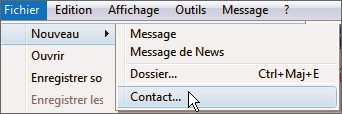
1- Dans la fenêtre principale de Windows Mail, cliquez, dans le menu Fichier, sur les options Nouveau, puis Contact.
![]()
2- Utilisez les zones de saisie des différents onglets de la fenêtre qui s’affiche pour taper vos informations : par exemple, dans l’onglet Nom et adresse de messagerie les zones Nom, Prénom,
Adresse de messagerie, ou, dans l’onglet Domicile, les parties Rue, Ville, Téléphone, etc. Pour personnaliser l’image associée à votre carte, cliquez, dans l’onglet Nom et adresse de messagerie, sur son
icône, puis choisissez l’option Modifier l’image : recherchez et double-cliquez sur le nom de limage qui vous convient. Cliquez sur OK.
🔴 Pour ne manquer aucune actualité de 01net, suivez-nous sur Google Actualités et WhatsApp.










